Systemy operacyjne Linux oraz macOS oferują możliwość tworzenia i rozpakowywania skompresowanych archiwów od razu po instalacji. Z kolei od wersji 17063 Windows 10 wprowadził narzędzie Tar jako domyślną opcję do kompresji plików. Dzięki temu użytkownicy mogą kompresować pliki bez konieczności instalowania dodatkowego oprogramowania. Należy jednak pamiętać, że Tar w Windows 10 działa tylko w trybie wiersza poleceń i nie obsługuje formatu ZIP. Oto, jak można korzystać z TARA w systemie Windows 10.
Tar w Windows 10
Przed rozpoczęciem korzystania z narzędzia Tar, upewnij się, że masz wersję systemu Windows 10 17063 lub nowszą.
Kompresowanie plików
Aby skompresować pliki i foldery, należy użyć poniższego polecenia.
Składnia
tar -cvzf nazwa_archiwum.tar ścieżka_do_folderu_do_skompresowania
Przykład
tar -cvzf archiwum.tar "C:\Users\fatiw\Desktop\My Account Info"
Wynikowy plik archiwum zostanie zapisany w katalogu, w którym aktualnie pracujesz. Na przykład, jeśli wykonasz powyższe polecenie w folderze użytkownika, archiwum trafi tam. Możesz również przejść do innego folderu, aby tam utworzyć archiwum. Jeżeli nazwa pliku lub ścieżka do folderu zawiera spacje, pamiętaj, aby otoczyć je podwójnymi cudzysłowami.
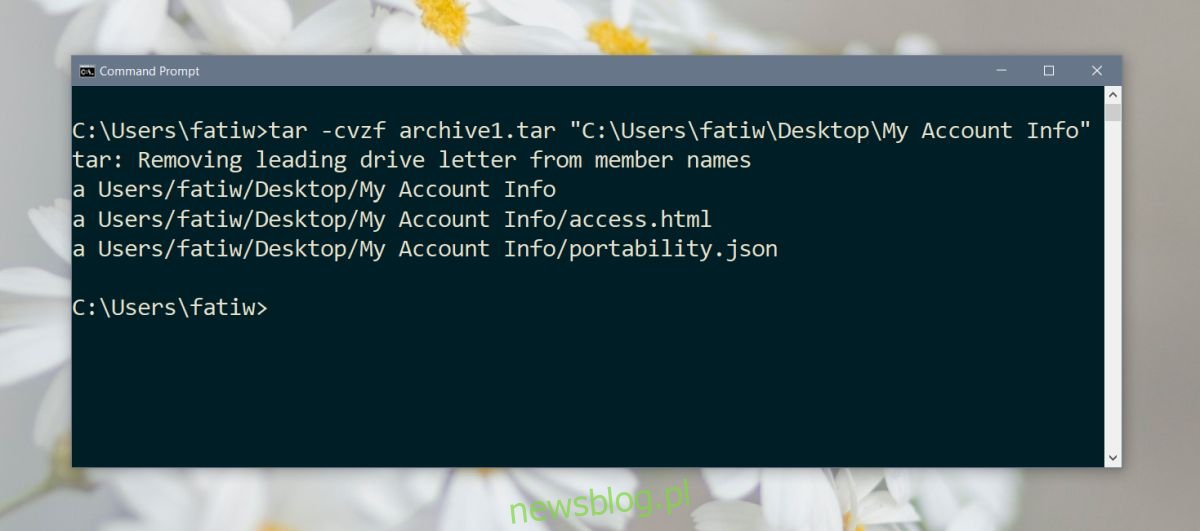
Rozpakowywanie
Aby wyodrębnić plik Tar, użyj poniższego polecenia.
Składnia
tar -zxvf nazwa_archiwum.tar -C ścieżka_do_miejsca_ekstrakcji
Przykład
tar -zxvf archiwum1.tar -C "D:\Apps"
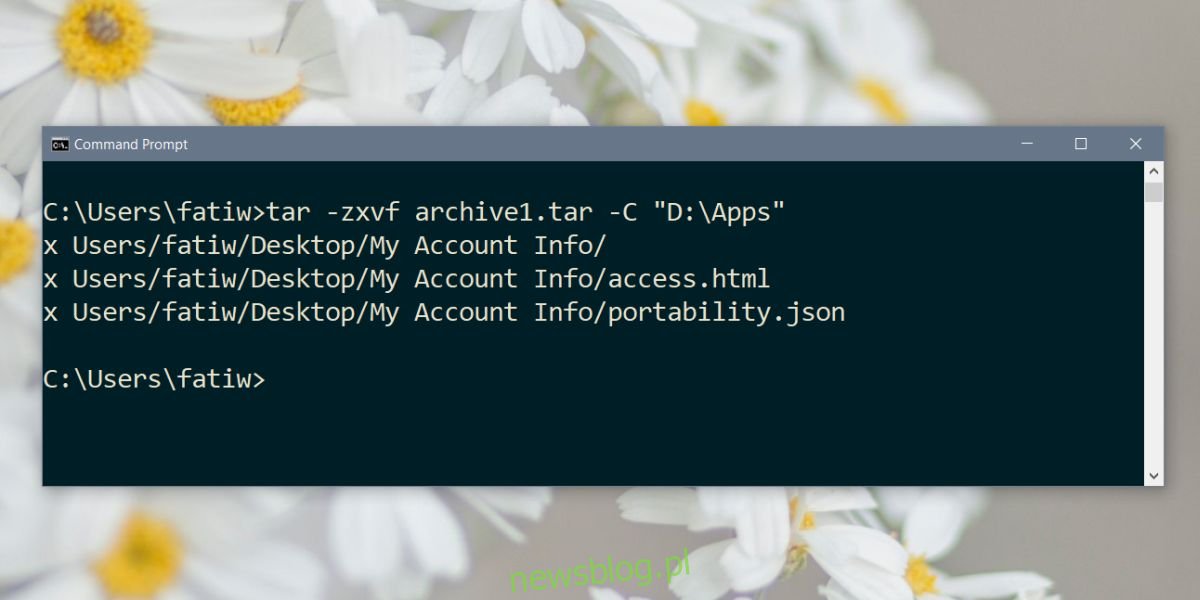
O różnicach między kompresją a ekstrakcją
Warto zauważyć, że istnieje subtelna różnica między kompresowaniem a rozpakowywaniem plików przy użyciu TARA w Windows 10. Podczas kompresji nowy plik archiwum zostaje zapisany w bieżącym katalogu, dlatego ważne jest, aby zwracać uwagę na to, do jakiego folderu się przemieszcza. Istnieje również możliwość wskazania lokalizacji zapisu pliku Tar bezpośrednio w poleceniu.
Składnia
tar -cvzf "ścieżka i nazwa do archiwum.tar" "ścieżka do folderu do skompresowania"
Przykład
tar -cvzf "C:\Users\fatiw\Desktop\My Account Info\my_archive.tar" "C:\Users\fatiw\Desktop\My Account Info"
Podczas ekstrakcji musisz określić lokalizację, do której pliki będą rozpakowane, a operację tę możesz przeprowadzić z dowolnego katalogu. Nie musisz zmieniać katalogu na ten, w którym znajduje się plik Tar, aby wykonać polecenie.
Możesz zapoznać się z innymi dostępnymi poleceniami dla TARA. Choć nie jest to najprostsza metoda kompresji plików i folderów, wielu użytkowników woli korzystać z aplikacji z interfejsem graficznym, które są bardziej intuicyjne i łatwe w obsłudze w porównaniu do komend wiersza poleceń.
newsblog.pl
Maciej – redaktor, pasjonat technologii i samozwańczy pogromca błędów w systemie Windows. Zna Linuxa lepiej niż własną lodówkę, a kawa to jego główne źródło zasilania. Pisze, testuje, naprawia – i czasem nawet wyłącza i włącza ponownie. W wolnych chwilach udaje, że odpoczywa, ale i tak kończy z laptopem na kolanach.